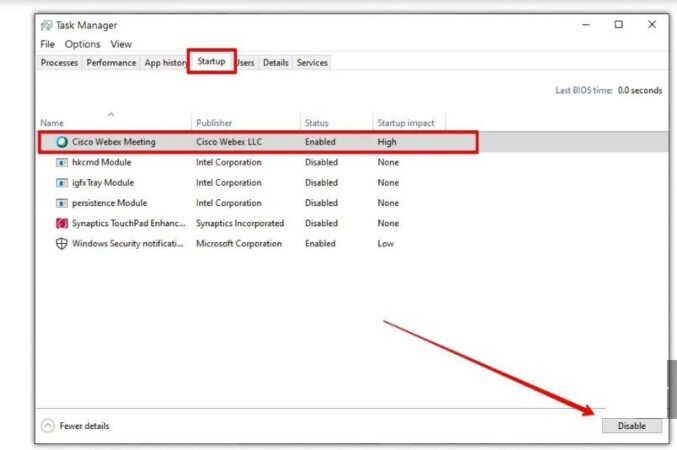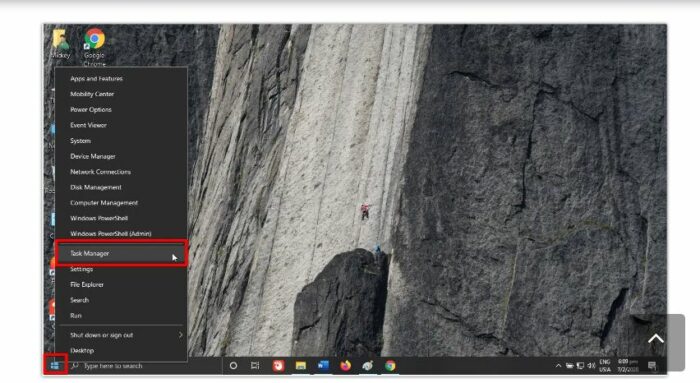keelake käivitusprogrammid, et kiirendada Windows 10 arvuti avamist
Arvuti jooksmine Windows 10 avamine võib võtta kauem aega, kui on palju programme, mis arvuti käivitumisel automaatselt käivituvad, kuid leiame, et mõned neist programmidest on arvuti käivitamisel töötamiseks vajalikud (nt viirusetõrjetarkvara). Teised ei ole olulised, mistõttu peate need arvuti avamise kiirendamiseks keelama.
Käivitusprogrammide keelamiseks Windows 10 arvuti avamise kiirendamiseks tehke järgmist.
kiirendada Windows 10 2021
Windows 10 operatsioonisüsteem laadib arvuti avamisel automaatselt alla kõik vajaliku ja samal ajal laadib automaatselt alla kõik programmid, mis olid seadistatud Windows 10 käivitumisel alla laadima, et võimaldada nende programmide kasutamist kohe pärast arvutit. avatakse ilma, et kasutaja peaks seda käsitsi käivitama.

Peamine probleem seisneb aga selles, et enamiku nende programmide laadimine võtab kaua aega, kuna need tarbivad osa juhuslikust mälust, mis põhjustab teie Windows 10 arvuti avamise viivituse.
Kuidas saate Windows 10 arvuti avamise kiirendamiseks need programmid keelata:
Isegi kui teie arvuti on uus, leiate, et mõned programmid peate viivitamatult kustutama, kuna mõned tootjad lisavad varem installitud programme (Bloatware), mis on seadistatud automaatselt töötama Windows 10 käivitamisel ja isegi kui kasutate vana arvutit ja Kui olete installinud palju programme ja rakendusi, võib teie teadmata taustal töötada palju käivitusprogramme.
Seetõttu peaksite kontrollima ja keelama taustal töötavad mittevajalikud programmid, et vähendada arvuti avamiseks kuluvat aega, järgides neid samme.
- Paremklõpsake ekraani vasakus alanurgas Windows 10 logol ja seejärel valige Task Manager.
- Ilmuvas aknas klõpsake vahekaarti Käivitamine.
- Siit leiate kõik programmid, mis käivituvad automaatselt, kui Windows 10 käivitub. Mis tahes programmi keelamiseks klõpsake sellel ja valige seejärel hüpikakna paremas alanurgas käsk Keela.